得意先「商品画像をすべてJANの番号に変えて、送ってください」
とある通販会社からの依頼でした。
何百もある商品画像をすべて手作業で変えるなんて・・・
しょ・・・しょんなの無理・・・
スーツマン「品番ではだめでしょうか?弊社はすべて画像のファイル名が品番となっておりまして・・・・」
得意先「我社の通販サイトは、画像はすべてJAN番号で紐づけているから、名前をJANに変えなければならない必要がある。」
スーツマン「かっ・・・かしこまりました」
目次
こんなときどうする!?こうしよう!一発変換Excelで簡単便利な技
下記のサイトから、エクセルファイルをダウンロードします。
Excelベースで紐づけられるので、いろいろ数式など変えるだけでいろいろファイル名を一発変換できちゃうんです。
普段からエクセルを使われる方は、きっと便利さに、驚くと思われます!
他に似たようなフリーソフトはたくさん出ているのでご自身で使いやすいソフトを探してみるのもありですね!
簡単にどういう事かをやってみます。
ベクターからソフトをダウンロードする
今回使用してみるのはこの記事でリンクしている「EXCELでファイル名変換」というマクロを使用したEXCELファイル。
寄付を募っていますが無料で使用することもできます。
上記からベクターページに飛びまして、ダウンロードをクリックします。
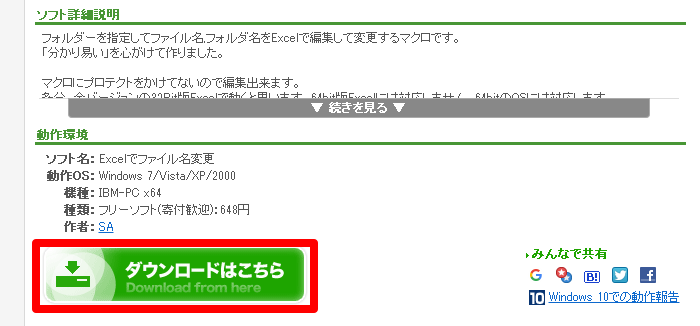
みどりのダウンロードボタンを押すと最後に下の画面のダウンロードページに飛びますので押すとダウンロードが始まります。
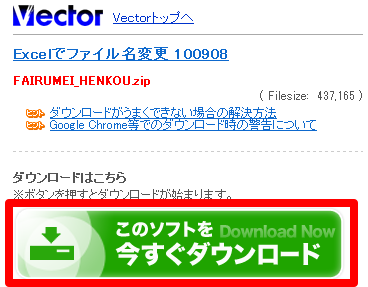
ブラウザの下にダウンロードファイルが出てきますのでデスクトップへ移動させます。
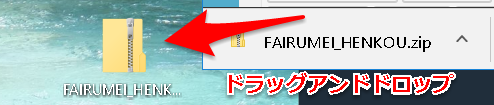

移動できました。
あとは解凍するだけでフォルダができます。
インストール不要なので、不必要だったり、他のソフトを試すときはフォルダ事削除するだけなので手軽です!
使用にはマクロ有効化が必要
解凍したフォルダを開いて「ファイル名変更マクロ.xls」を開くと、Microsoft office セキュリティオプションというダイアログが出てきます。
マクロとは簡単に言えばプログラムを実行することを言いますが、ここでは有効にするを選択します。
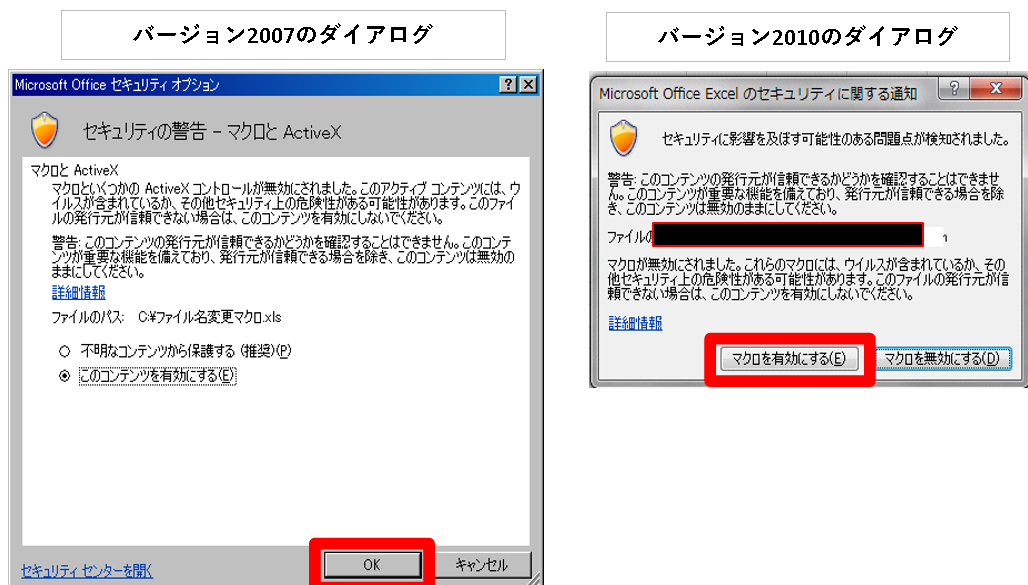
これで使用する準備ができました。
※マクロについては、悪意あるファイルを開いてしまうと悪影響を及ぼすので、自己責任でお願いします。
フォルダに名前を変えるファイルをコピーして集める
もともとのファイルで実行すると、すべて上書きされてしまうので作業は新しくコピーを作るかなど、コピーで作業をすることが大事です。
ここでは通販会社から依頼があった写真だけを、コピーして新しいフォルダへとまとめていきます。
作業フォルダというファイルを作りました。
写真ではなくテキストになっていますが、やり方としては同じですので参考にしてください。
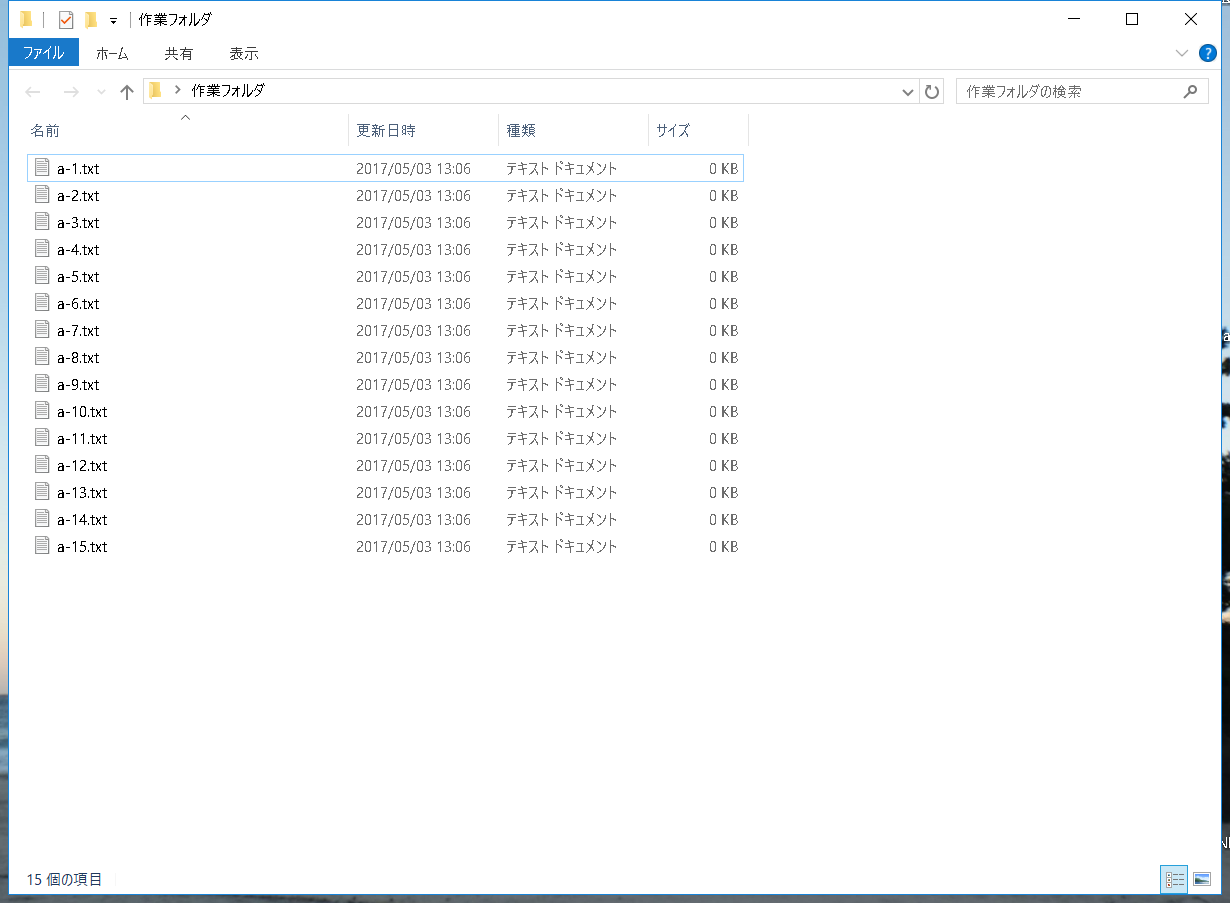
a-1 から a-15 まで15個のファイルがあります。
100個でも200個でもやり方は同じです。
これをJANコードに変えるというものですね。
「ファイル名変更マクロ.xls」を使用して、一気にJANコードへファイル名をリネームする!
まず「ファイル名変更マクロ.xls」を開いて、フォルダの指定から先ほど作成した作業フォルダを選びます。

するとファイル名が取得されました。
青い文字であるB列は触れないので、A列である黒い文字を変更したい名前に変えるだけです。
D列以降は自由に使えるので、ここでEXCELの関数を利用してJANコードに変えるだけですね。
注意点は、拡張子(.txt)もついているので、a-1.txtを変えたい場合は、123456789.txt となるよう、.txt も含んだ形にしなければいけません。
スーツマンのやり方は、まずA列をD列へそのままコピーします。
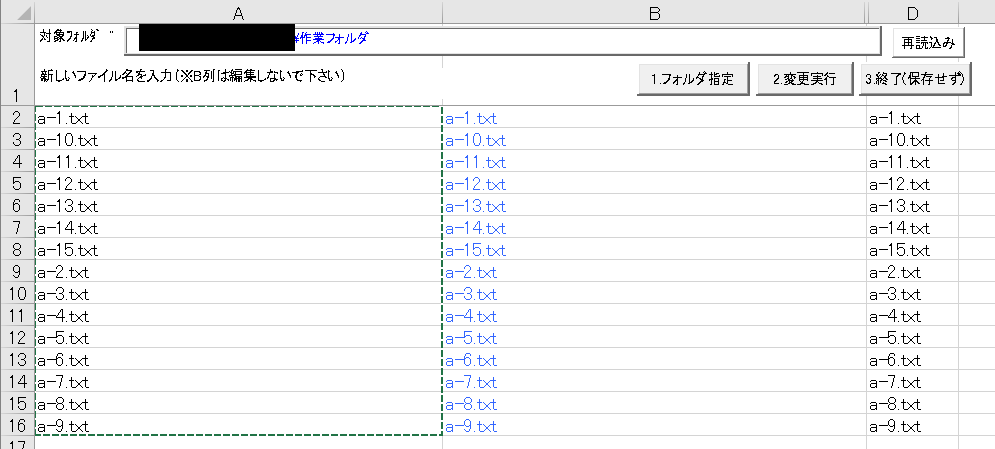
D列の品番の箇所をすべて選択して、ctrl+H を押すと検索と置換ダイアログが出てきますので、「検索する文字列」の所へ、.txt とうち、全置換を選択します。
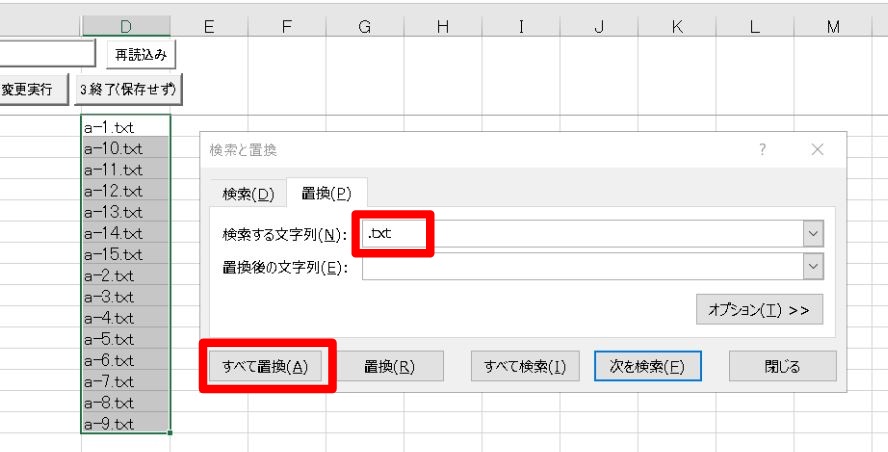
すると拡張子がなくなりました。.txt を、置換後の文字列を空欄にすることによって一気に消せたわけです。
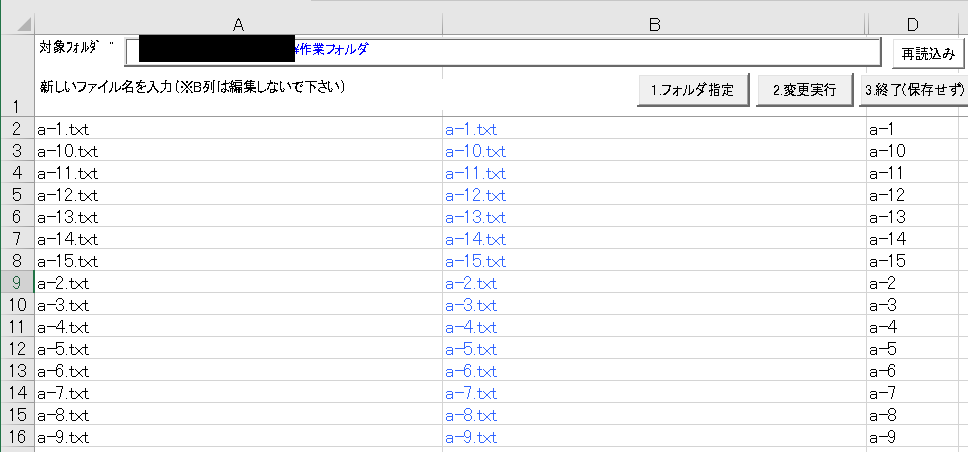
あとは、VLOOKUP関数でE列にでもJANコードを引っ張ってきます。
ここでは仮に1234598765の連続データを置きましたが実際はいろいろ御自身の環境で変えてみてください。

あとは、E列に引っ張ってきたJANコードへ.txtを付けA列へと戻すだけですね。
ここでは直接A列をつかって、文字列を結べば完成です。
数式を入れる際、書式を確認して標準にする必要があります。
このように文字列となっていると、数式も文字として認識されるので、標準に変えます。


標準に変更しました。
A列の一番上で、数式を入れます。
文字列を結ぶときは” ”でつなぐことができるので、.txtをE列に設けたJANとつなげるだけですね!


後はそのまま下へと反映させます。
そして、変換実行を押せば、ファイルの中身がすべてA列の文字へと変わります。
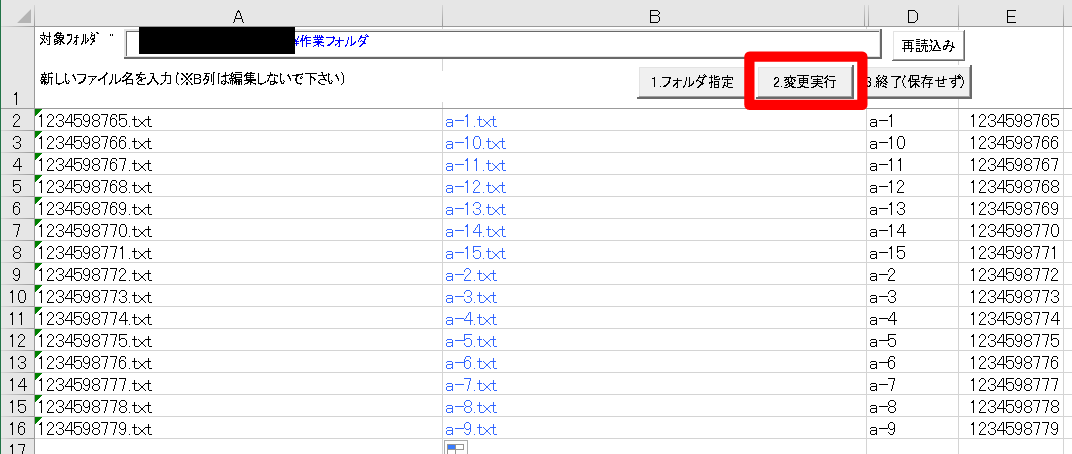
変わりました!

作業効率アップで、どんどん仕事が舞い込むように!
もしあの時、通販会社の人へお手数ですがそちらで変更して下さいといえば、掲載がなくなっていたかもしれない。
困ったことがあったら、必ず解決してる人がいるのでまず調べてみる事ですね。
便利なものがたくさんあります。
どんどん作業効率をUPさせれば、どんどん仕事が舞い込んでいく。
自分のノウハウも蓄積されて、1.5人分の仕事ができれば、2人で3人分のノウハウができる。
そんなスーパースーツマン、たくさん生まれることを望みます^^






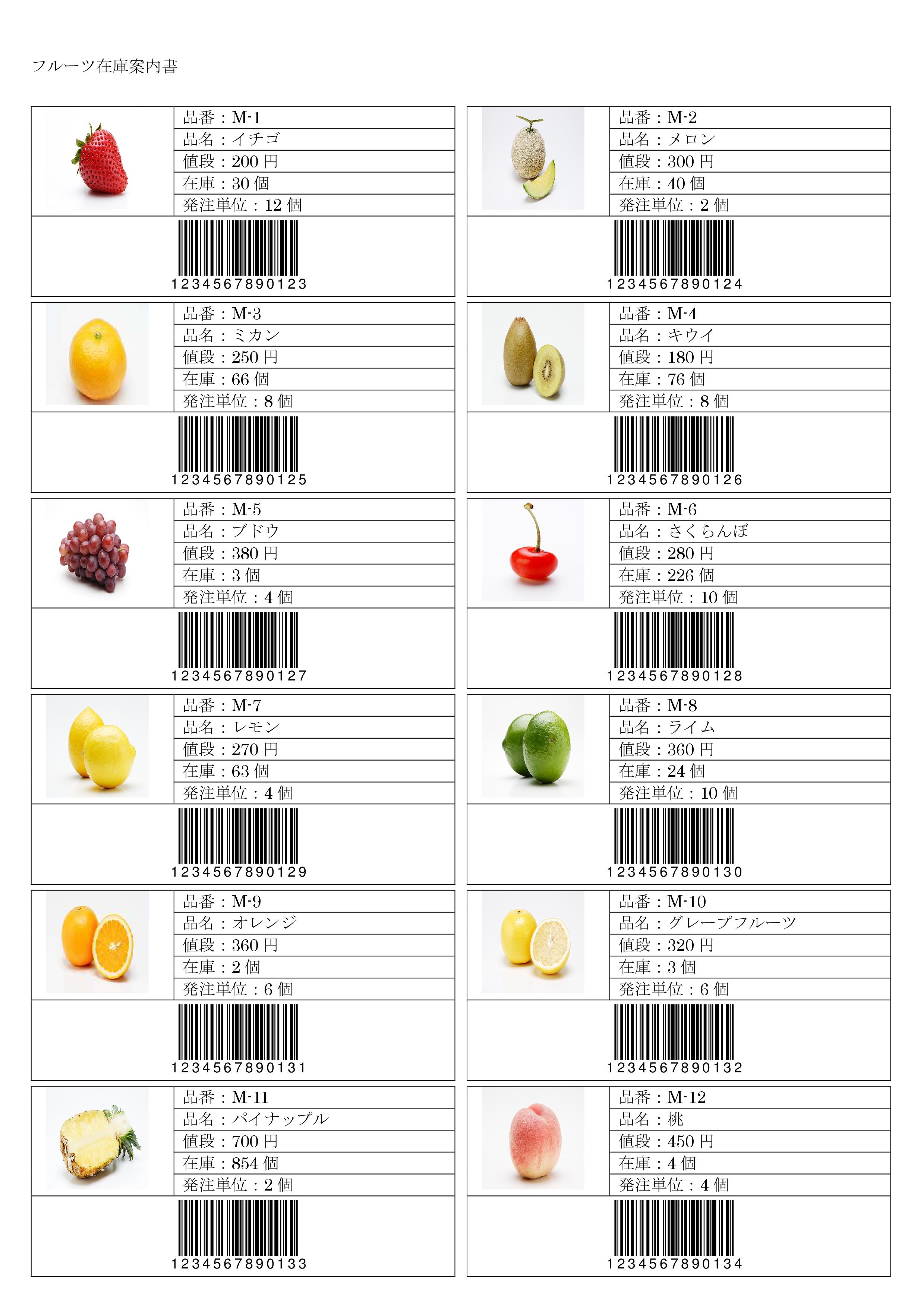









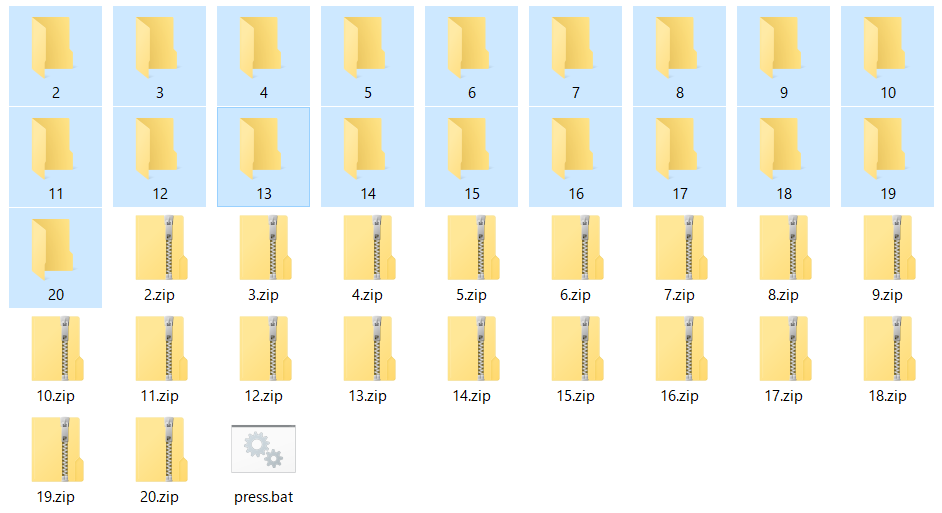
エクセルで複数のファイルのリネーム・移動・コピー・圧縮といった一括変換を行うhttp://www.vector.co.jp/soft/winnt/util/se485999.html?_ga=2.143863671.310132869.1493778710-1399119045.1490532767